Vous rentrez de vacances, transférez vos photos sur votre ordinateur, et vous apercevez avec horreur que votre magnifique portrait de tata Monique est complètement gâché par un lampadaire sur le côté de votre photo, et en plus, votre photo est complètement de travers!
Pas de panique, Lightroom propose des outils pour remédier facilement à ces problèmes.
Suivez le guide :
Les outils à votre disposition
L’outil permettant de recadrer ou redresser une photo dans Lightroom se trouve dans le module développement, et est situé juste sous l’histogramme, dans la partie droite de votre écran, comme le montre la capture d’écran ci-dessous.
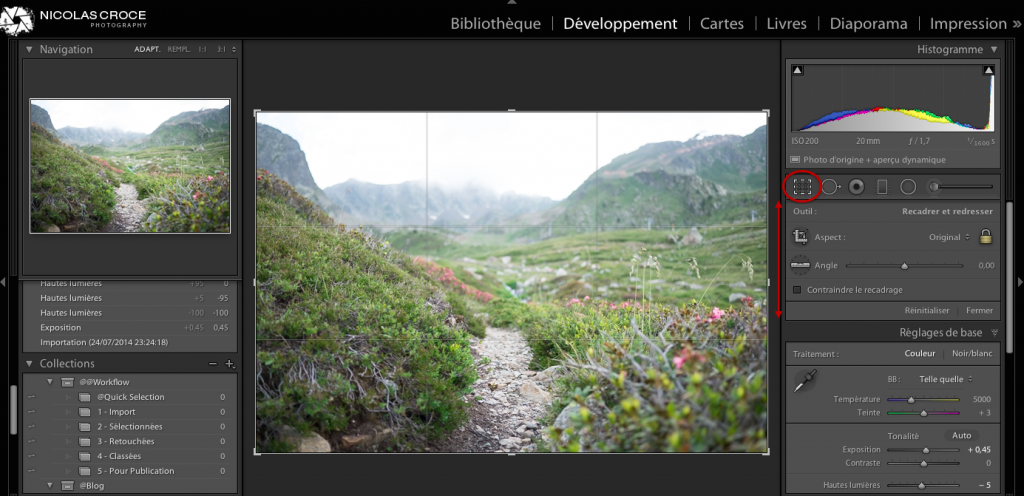
Cet outil de recadrage est également accessible en tapant sur la touche “r” de votre clavier, ou que vous soyez dans Lightroom.
ABONNEZ-VOUS À MA NEWSLETTER
Rejoignez les 20 000+ lecteurs qui reçoivent gratuitement mes conseils par email :
Lorsque vous sélectionnez cet outil, un nouveau panneau apparait en dessous du bouton, vous proposant de nouveaux réglages (la panneau est indiqué par la double flèche sur la capture d’écran).
Ce panneau est divisé en deux parties :
- Aspect, qui permet de recadrer votre photo
- Angle, qui permet de redresser votre photo
Voyons maintenant le fonctionnement de chacun de ces outils:
Comment recadrer une photo dans Lightroom
Lorsque vous sélectionnez l’outil recadrage de Lightroom, un cadre apparait autour de votre photo, comme le montre la capture d’écran ci-dessous :
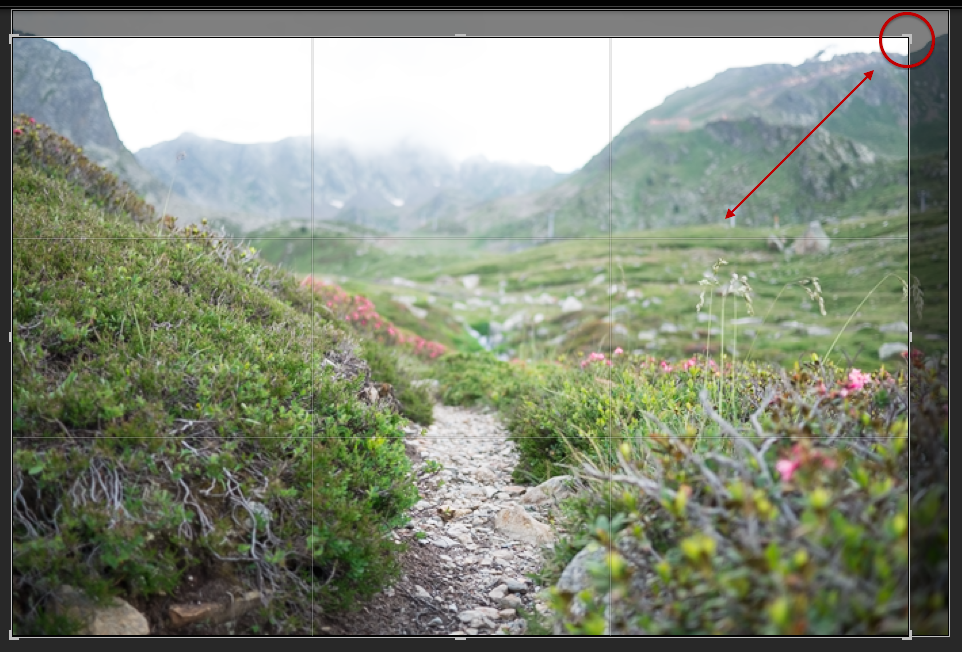
Pour recadrer votre photo, il vous suffit de cliquer sur l’un des angles de votre photo, et de faire glisser le cadre jusqu’à ce que le nouveau cadrage vous convienne.
Notez que le quadrillage qui est apparu sur votre photo est un guide qui vous permet de repérer les différents tiers de votre photo (la fameuse règle des tiers).
Le ratio hauteur/largeur
Dans le panneau latéral de l’outil recadrage, un menu déroulant intitulé Aspect vous permet de contraindre votre photo a respecter un rapport hauteur/largeur spécifique.
Si vous choisissez “tel quel”, le recadrage sera réinitialisé pour correspondre à votre photo originale.
“Original” vous donnera le même rapport que votre photo originale (par exemple 4×3).
Enfin, personnalisé vous permet de choisir le rapport hauteur/largeur librement :
Par exemple, si vous choisissez 1×1, la hauteur de votre cadre sera égale à sa largeur.
16×9 vous donnera un aspect panoramique, identique au ratio des téléviseurs modernes par exemple, etc.
Verrouillage du ratio hauteur/largeur
Un dernier outil, symbolisé par un petit cadenas, vous permet de conserver le rapport hauteur/largeur choisit lorsque vous déplacez l’angle du cadre grâce à votre souris.
En gros, si vous choisissez 4×3, et que vous utilisez votre souris pour recadrer votre photo, quelle que soit la position de votre souris, le ratio sera toujours de 4×3.
Lorsque le cadenas est fermé, le ratio est verrouillé selon votre choix.
Si le cadenas est ouvert, vous pouvez recadrer votre photo sans contrainte.
Inverser le sens de l’image, en conservant le ratio
Si vous avez choisit un ratio largeur/hauteur pour recadrer votre photo, vous serez peut-être embêté car celui-ci vous propose un cadre horizontal, de type paysage, alors que vous préfèreriez un cadre vertical, pour une photo de type portrait.
Pour inverser le sens du cadre, en gros le passer du mode paysage au mode portrait, il vous suffit d’appuyer sur la touche “x” de votre clavier.
Reinitialiser ou appliquer le recadrage
Pour appliquer le recadrage à votre photo, il vous suffit de cliquer sur le bouton “Fermer” situé en bas du panneau de l’outil recadrage de Lightroom, ou d’appuyer sur la lettre “r” de votre clavier.
Un autre bouton est disponible juste à côté du premier : Réinitialiser.
En appuyant sur ce bouton, tous les recadrages effectués seront réinitialisés.
Comment redresser une photo dans Lightroom
L’outil vous permettant de redresser une photo dans Lightroom se trouve dans le même panneau que l’outil précédent, est intitulé “Angle”, et est symbolisé par un niveau à bulle, comme le montre la capture ci-dessous :
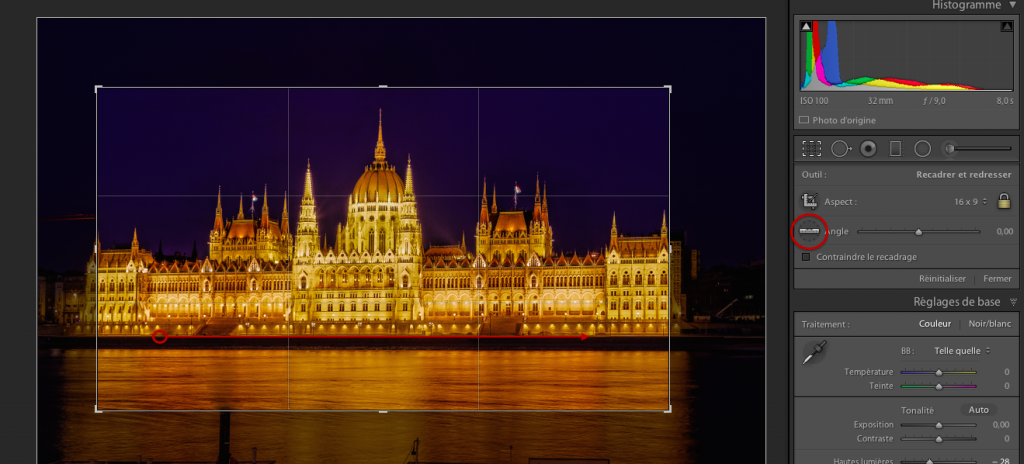
Pour l’utiliser, rien de plus simple :
- Sélectionnez l’outil en cliquant dessus
- Cliquez sur une ligne de votre photo qui doit être horizontale
- Faites glisser votre curseur le long de cette ligne
- Relâchez l’outil, et Lightroom fera pivoter automatiquement votre photo pour remettre la ligne suivie à l’horizontale.
Vous pouvez voir le procédé sur la capture d’écran ci-dessus :
J’ai cliqué sur le dessus du quai, ai suivi le quai comme le montre la flèche rouge, puis ai relâché l’outil.
Le quai est maintenant horizontal sur ma photo.
Cet outil marche également pour des lignes verticales : murs d’immeubles, bâtiments, etc.
Faites cependant attention, surtout si vous utilisez un objectif grand angle, a choisir des lignes qui sont le plus proche possible du centre de votre photo.
Elles seront moins soumises aux déformations engendrées par votre objectif, et votre réglage n’en sera que plus précis.
A quel moment utiliser cet outil dans votre workflow ?
Comme tous les autres outils de Lightroom, le recadrage et le redressage ne sont pas destructifs.
C’est à dire que vous pouvez, à n’importe quel moment, modifier votre recadrage, ou l’annuler, sans dégrader votre photo finale, ou interférer avec d’autres réglages.
Vous pouvez donc utiliser cet outil à n’importe quel moment de votre processus de retouche.
Personnellement, je préfère faire tout ce qui touche au cadrage (recadrage, redressage, correction de l’objectif, correction des perspectives, etc.) en début de workflow.
Une fois que le cadrage me convient, je passe aux autres ajustements.
Et, si besoin, je peux être amené à ajuster un peu ce recadrage au fur et à mesure des ajustements effectués à ma photo.
Le cadrage et votre vision photographique
Le cadrage d’une photo est certainement l’élément le plus important d’une composition réussie.
C’est à vous, photographe, de choisir ce qui doit être visible dans votre photo, et ce qui ne doit pas l’être.
Chaque élément qui se trouve dans votre photo doit avoir sa place, et y être intentionnellement.
Idem pour les éléments laissés hors du cadre, vous devez choisir consciemment ce qui n’a rien à faire dans votre composition.
Il vaudra toujours mieux réfléchir à votre cadrage lors de la prise de vue.
Mais certaines fois, on n’a pas d’autre choix que de gérer le cadrage en postproduction, dans Lightroom.
Par exemple, si vous avez une focale fixe, et que vous êtes à un endroit sans pouvoir en bouger, vous pourrez être amené à prendre une photo avec un cadre trop large, en sachant à l’avance que vous recarderez différemment cette photo par la suite.
Et en règle général, il vaut mieux prendre l’habitude de cadrer vos photos un peu trop large, et recadrer en post-production, plutôt que de risquer de couper le sujet de votre photo, et de ne pas pouvoir ensuite exploiter votre photo.
Voilà, grâce ces deux outils, vous n’aurez pas à déménager pour éviter de subir les foudres de tata Monique, déçue par votre photo !
(La force de Lightroom réside dans sa capacité à gérer l’intégralité du flux de travail numérique du photographe. De la récupération de photos sur une carte mémoire à leur publication sur un réseau social, en passant par la retouche de vos photos, vous pouvez tout faire avec Lightroom. Si vous voulez améliorer vos photos, gagner du temps et travailler plus efficacement, partager vos photos avec vos proches ou sur les réseaux sociaux, vous devez absolument apprendre à utiliser et paramétrer Lightroom. Pour vous y aider, un ensemble de ressources est à votre disposition sur mon blog. Enfin, pour des progrès bien plus rapides, mon livre Apprendre Lightroom Classic CC vous permettra d’apprendre comment gérer votre flux de travail, organiser votre bibliothèque, retoucher et partager vos photos. Il est disponible ici : https://amzn.to/2HHrmcM)
